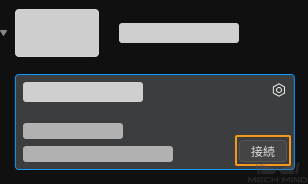IP アドレスの設定とカメラの接続¶
カメラを接続する前に IP アドレスを設定しておいてください。以下の二つの IP アドレスが同じネットワークセグメントに、唯一なものに設定してください。
IP アドレスを設定したあと、カメラを接続する ことができます。カメラを接続してからカメラを区別できるように カメラ名を設定 します。
ヒント
Mech-Eye Viewer ではカメラを検索できない場合、Mech-Eye SDK ではカメラを検索できない をお読みください。
Mech-Eye Viewer では検索したカメラを接続できない場合、Mech-Eye SDK ではカメラを接続できない(Unreachable) をお読みください。
カメラ IP アドレスの設定¶
静的 IP アドレスあるいは動的に割り当てに設定できます。
静的 IP アドレスの設定¶
ヒント
静的 IP アドレスをよく保存してください。
Mech-Eye Viewer で静的 IP アドレスの設定手順は以下の通りです:
Mech-Eye Viewer を起動してカーソルをカメラに合わせます。
 をクリックして IP アドレス設定ウィンドウを開きます。
をクリックして IP アドレス設定ウィンドウを開きます。静的 IP に設定 を選択します。
コンピュータの IP 設定 に表示された IP アドレスとサブネットマスクに基づいて IP アドレスのタイプ を選択します。また、カメラの IP アドレスとサブネットマスクを入力してから 適用 をクリックします。
ヒント
IP アドレスが重複しないように設定してください。
コンピュータの IP 設定 に表示されるのは、カメラに接続された IPC のネットワークポートの IP アドレスとサブネットマスクです。
動的 IP アドレスの設定¶
Mech-Eye Viewerで動的IPアドレスの設定手順は以下の通りです:
Mech-Eye Viewer を起動してカーソルをカメラに合わせます。
 をクリックして IP アドレス設定ウィンドウを開きます。
をクリックして IP アドレス設定ウィンドウを開きます。動的割り当てに設定 をクリックして 適用 をクリックします。
ヒント
カメラに接続された IPC のネットワークポートの IP アドレスを設定する場合、 カメラ IP アドレスの設定 をご参照ください。
カメラを接続する¶
ソフトウェアを起動し、 カメラリスト に接続可能なカメラのリストが表示されます。接続するカメアを選択して 接続 をクリックします。
注意
カメラのファームウェアのバージョンとソフトウェアのバージョンが一致しなければなりません。一致しない場合に カメラファームウェアのアップグレード を実行してください。
始めてカメラを接続するとき、カメラリストに接続するカメラ名が表示されるまで数分間がかかります。
接続済み と表示されている場合、それは GenICam 対応のソフトウェアに接続されたことになります。Mech-Eye Viewer にカメラを接続する場合、まず GenICam 対応のソフトウェアの接続を切断してください。
カメラ名の設定¶
これは、カメラを識別するために使用できます。設定後、カメラリストに新しいカメラ名が表示されます。
カメラを接続したらツールバーの ![]() または カメラ名を設定 をクリックしてカメラ名を編集します。
または カメラ名を設定 をクリックしてカメラ名を編集します。
注釈
使用できない符号は:
\、 / 、 : 、 * 、 ? 、 " 、 < 、 > 、 |仮想カメラ名を設定できません。
以上はカメラの IP アドレス設定と接続についての説明です。これから、画像をキャプチャし、画像のタイプを切り替える方法について説明します。